Como remover o histórico de pesquisa AI do Bing Talk
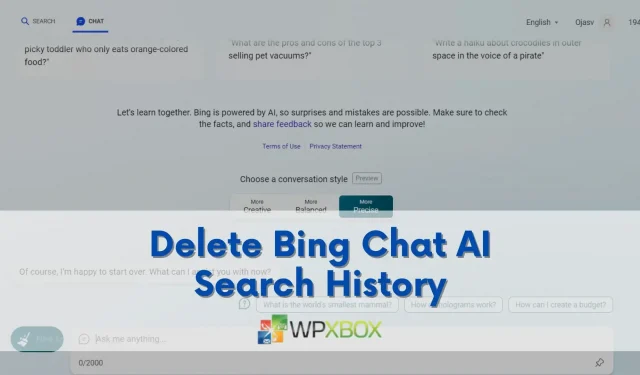
O lançamento do Bing Chat AI com tecnologia ChatGPT está atraindo mais usuários, já que a Microsoft compete com o Google no mercado de mecanismos de busca. Se você é um desses novos usuários, pode estar interessado em aprender como remover seu histórico de pesquisa do Bing Chat AI por motivos como limpar seu histórico de pesquisa ou questões de privacidade. As etapas nesta postagem o guiarão pelo processo de exclusão do histórico de pesquisa do Bing Chat AI.
Por que você removeria o histórico de pesquisa do Bing Chat AI?
Por vários motivos, você deve remover seu histórico de pesquisa do Bing Chat AI. Entre os mais típicos estão:
- Preocupações com a privacidade: talvez você não queira que as pesquisas ou bate-papos do Bing Chat AI em seu dispositivo ou conta fiquem visíveis para outras pessoas. Livrar-se de seu histórico de pesquisa pode proteger suas informações e preferências privadas de olhares indiscretos.
- Limpando seu histórico de pesquisa: seu histórico de pesquisa pode conter muitas consultas atuais ou inúteis. Suas pesquisas serão mais frutíferas e ocuparão menos espaço se você excluir seu histórico de pesquisa.
- Sua personalização sendo redefinida: você pode modificar como o Bing Chat AI personaliza suas sugestões e resultados, dependendo de suas pesquisas anteriores. Você pode reiniciar sua pesquisa excluindo seu histórico de pesquisa para receber novas ideias e resultados do Bing Chat AI.
O histórico do Bing Search e do Bing Chat é idêntico?
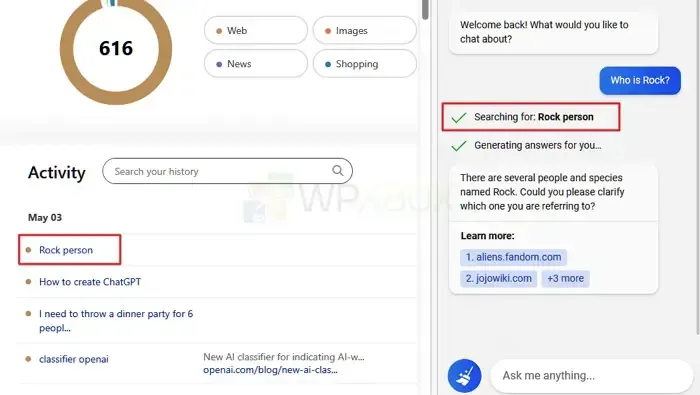
Mesmo que não sejam, a Microsoft os agrupa. Portanto, você precisará distinguir entre as pesquisas que foram inseridas diretamente na caixa de pesquisa do Bing e aquelas que foram usadas para o Bing AI Chat ao excluir o histórico de pesquisa da sua conta.
Lembre-se também de que sua consulta é alterada quando você usa o Bing Chat. Por exemplo, se você digitar Quem é Rock, os resultados da pesquisa podem ser Rock person. A palavra “Rock Person” é salva pela Microsoft no histórico de pesquisa.
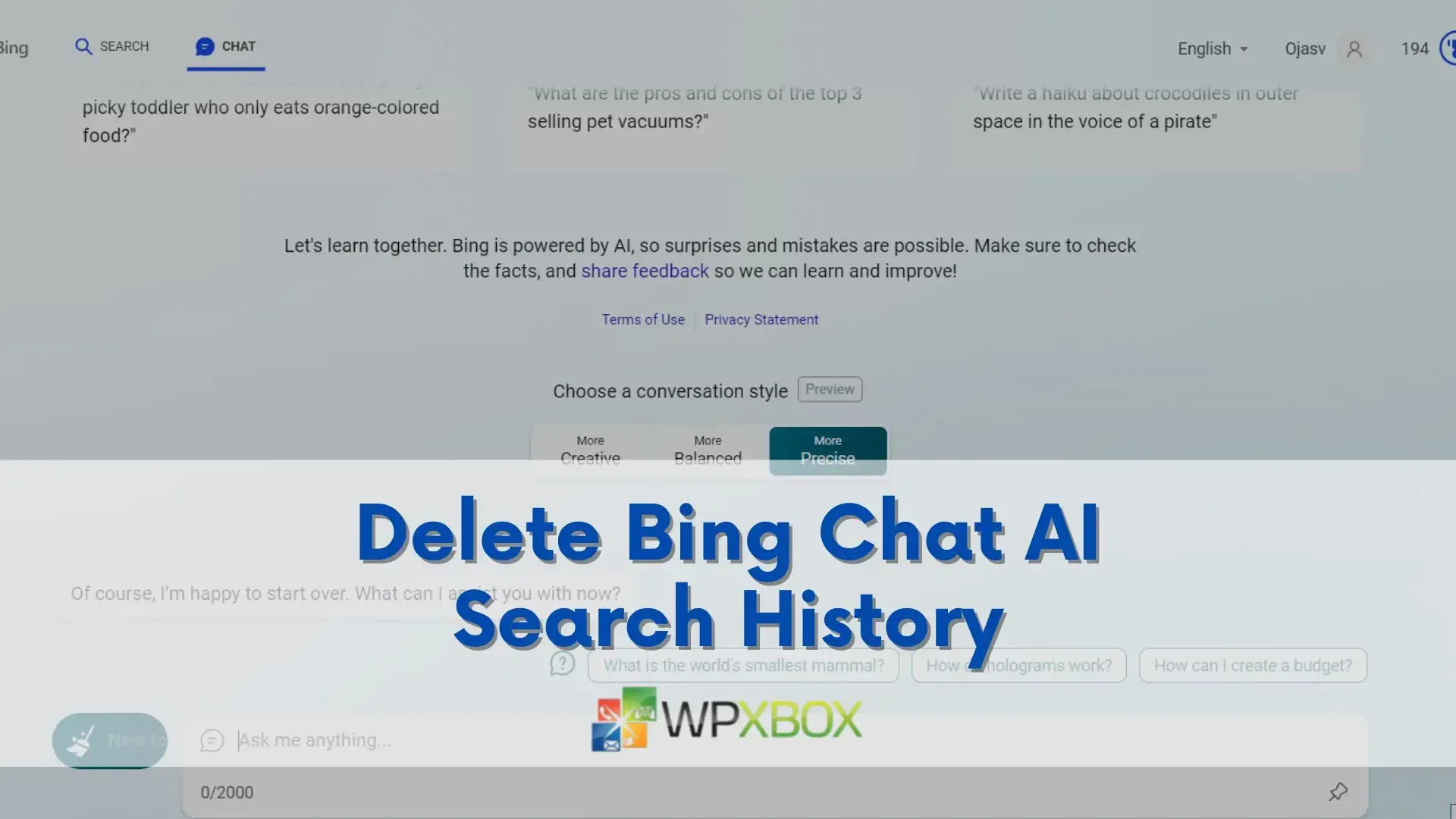
Como remover o histórico de pesquisa AI do Bing Talk
Diretamente do site de bate-papo do Bing AI, você pode remover seu histórico de pesquisa. Todo o histórico de pesquisa ou pesquisas específicas podem ser excluídos. Além disso, você tem a opção de filtrar o histórico de pesquisa com base em palavras-chave. Faça login na sua conta da Microsoft antes de continuar com as etapas abaixo. Além disso, você deve estar usando o navegador Microsoft Edge, pois é o único que atualmente oferece suporte ao Bing AI Chat. Vejamos os procedimentos:
- Ao selecionar o símbolo Menu no canto superior esquerdo da tela de conversa do Bing AI, você pode visitar a página do histórico de pesquisa do Microsoft Bing.
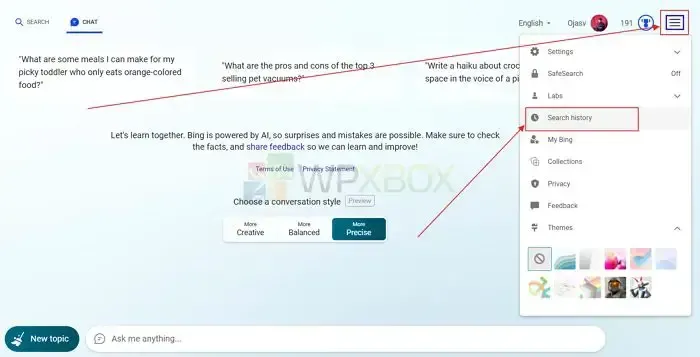
- Passe o cursor sobre a entrada escolhida para exibir o ícone da lixeira e clique nele para remover um termo ou frase-chave específica.
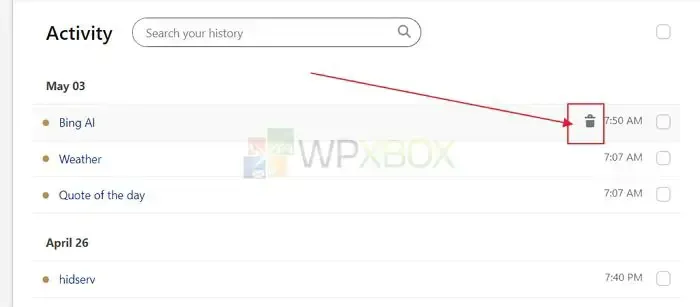
- Clique na caixa de seleção ao lado de cada entrada que deseja remover para excluí-la toda de uma vez.
- Role até Atividade depois de selecionar várias entradas e clique no botão Limpar.
- Como alternativa, você pode inserir a palavra-chave ao lado de Atividade e pressionar Enter para pesquisar uma entrada específica. Em seguida, selecione várias entradas para excluí-las todas de uma vez clicando no ícone da lixeira.
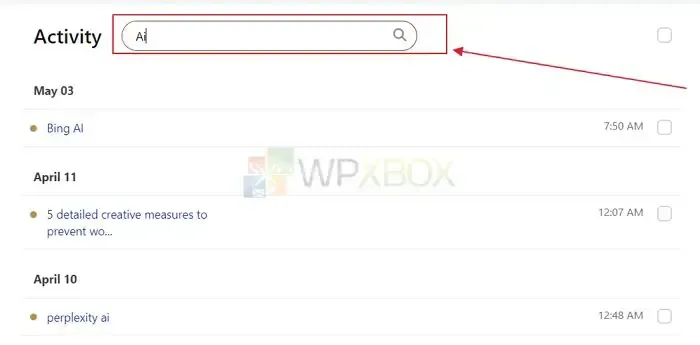
- Clique em Gerenciar ou Limpar seu histórico de pesquisa na coluna da direita e selecione Limpar tudo para apagar todas as suas pesquisas anteriores no Bing. Como essa ação não pode ser revertida, tenha cuidado.
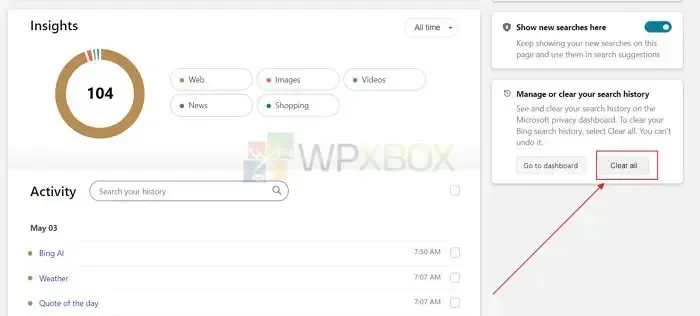
Conclusão:
No mundo contemporâneo, quando seus dados e preferências podem ajudar as empresas de inúmeras maneiras, é necessário ter mais controle sobre seu histórico de pesquisa. Ao remover determinadas entradas de seu histórico de pesquisa, você pode modificar as sugestões de pesquisa exibidas. Se utilizado corretamente, o Bing Chat AI é uma ferramenta excelente para simplificar seu fluxo de trabalho e economizar tempo. Acreditamos que você aprendeu algo com este artigo. Certifique-se de espalhar a palavra para todos, se possível.


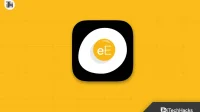
Deixe um comentário